Εάν δημιουργείτε συχνά έναν συγκεκριμένο τύπο εγγράφου, όπως μια μηνιαία αναφορά, μια πρόβλεψη πωλήσεων ή μια παρουσίαση με εταιρικό λογότυπο, αποθηκεύστε το ως πρότυπο, ώστε να μπορείτε να το χρησιμοποιήσετε ως σημείο εκκίνησης αντί να δημιουργείτε ξανά το αρχείο από την αρχή κάθε φορά που το χρειάζεστε. Ξεκινήστε με ένα έγγραφο που έχετε ήδη δημιουργήσει, ένα έγγραφο του οποίου κάνατε λήψη ή ένα νέο πρότυπο της Microsoft που προσαρμόσατε.
Αποθήκευση προτύπου
-
Για να αποθηκεύσετε ένα αρχείο ως πρότυπο, κάντε κλικ στην επιλογή Αρχείο > Αποθήκευση ως.
-
Κάντε διπλό κλικ στην επιλογή Υπολογιστής ή, στα προγράμματα του Office 2016, κάντε διπλό κλικ στην επιλογή Αυτός ο υπολογιστής.
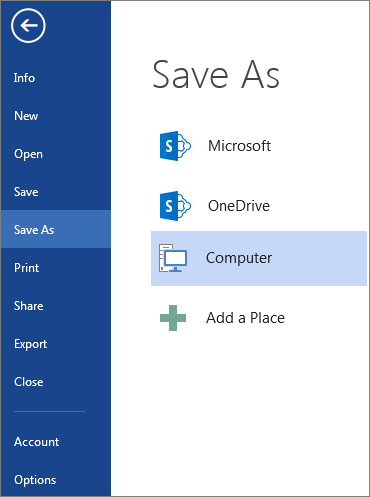
-
Πληκτρολογήστε ένα όνομα για το πρότυπό σας στο πλαίσιο Όνομα αρχείου.
-
Για ένα βασικό πρότυπο, κάντε κλικ στο στοιχείο προτύπου στη λίστα Αποθήκευση ως τύπου . Στο Word, για παράδειγμα, κάντε κλικ στην επιλογή Word πρότυπο.
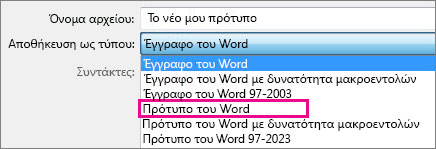
Εάν το έγγραφό σας περιέχει μακροεντολές, κάντε κλικ στην επιλογή Πρότυπο του Microsoft Word με δυνατότητα μακροεντολών.
Το Office μεταβαίνει αυτόματα στο φάκελο Προσαρμοσμένα πρότυπα του Office.
-
Κάντε κλικ στο κουμπί Αποθήκευση.
Συμβουλή: Για να αλλάξετε τη θέση όπου η εφαρμογή σας αποθηκεύει αυτόματα τα πρότυπά σας, κάντε κλικ στην επιλογή Αρχείο > Επιλογές > Αποθήκευση και πληκτρολογήστε το φάκελο και τη διαδρομή που θέλετε να χρησιμοποιήσετε στο πλαίσιο Προεπιλεγμένη θέση προσωπικών προτύπων . Τα νέα πρότυπα που αποθηκεύετε θα αποθηκεύονται σε αυτόν το φάκελο και, όταν κάνετε κλικ στην επιλογή Αρχείο > Νέο > Προσωπικό, θα βλέπετε τα πρότυπα σε αυτόν το φάκελο.
Επεξεργασία του προτύπου
Για να ενημερώσετε το πρότυπο, ανοίξτε το αρχείο, κάντε τις αλλαγές που θέλετε και, στη συνέχεια, αποθηκεύστε το πρότυπο.
-
Επιλέξτε Αρχείο > Άνοιγμα.
-
Κάντε διπλό κλικ στην επιλογή Υπολογιστής ή Αυτός ο υπολογιστής.
-
Μεταβείτε στο φάκελο Προσαρμοσμένα πρότυπα του Office, που βρίσκεται στην περιοχή Τα έγγραφά μου.
-
Κάντε κλικ στο πρότυπό σας και, στη συνέχεια, κάντε κλικ στην επιλογή Άνοιγμα.
-
Κάντε τις αλλαγές που θέλετε και, στη συνέχεια, αποθηκεύστε και κλείστε το πρότυπο.
Χρήση του προτύπου για δημιουργία νέου εγγράφου
Για να ξεκινήσετε ένα νέο αρχείο που βασίζεται στο πρότυπό σας, κάντε κλικ στην επιλογή Αρχείο > Δημιουργία > Προσαρμογή και κάντε κλικ στο πρότυπό σας.
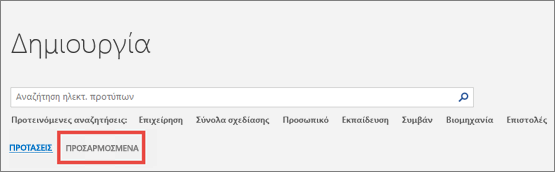
Σημείωση: Εάν χρησιμοποιείτε το Office 2013, αυτό το κουμπί μπορεί να αναφέρει Προσωπικό αντί για Προσαρμοσμένο.
Χρήση προτύπων από προηγούμενες εκδόσεις του Office
Εάν έχετε δημιουργήσει πρότυπα σε παλαιότερη έκδοση του Office, εξακολουθείτε να μπορείτε να τα χρησιμοποιήσετε στο Office 2013 και 2016. Το πρώτο βήμα είναι να τα μετακινήσετε στο φάκελο Προσαρμοσμένα πρότυπα του Office, ώστε η εφαρμογή σας να μπορεί να τα βρει. Για να μετακινήσετε τα πρότυπά σας γρήγορα, χρησιμοποιήστε το εργαλείο "Διόρθωση".
Word
-
Ανοίξτε το Word έγγραφο που θέλετε να αποθηκεύσετε ως πρότυπο.
-
Στο μενού Αρχείο , κάντε κλικ στην επιλογή Αποθήκευση ως προτύπου.
-
Στο πλαίσιο Αποθήκευση ως, πληκτρολογήστε το όνομα που θέλετε να χρησιμοποιήσετε για το νέο πρότυπο.
-
(Προαιρετικό) Στο πλαίσιο Θέση , επιλέξτε μια θέση όπου θα αποθηκευτεί το πρότυπο.
-
Δίπλα στην επιλογή Μορφή αρχείου, κάντε κλικ στην επιλογή Πρότυπο της Microsoft Word (.dotx)ή, εάν το έγγραφό σας περιέχει μακροεντολές, κάντε κλικ στην επιλογή Πρότυπο της Microsoft Word Macro-Enabled (.dotm).
-
Κάντε κλικ στο κουμπί Αποθήκευση.
Εκτός εάν επιλέξετε διαφορετική θέση, το πρότυπο αποθηκεύεται στο φάκελο /Χρήστες/όνομα χρήστη/Βιβλιοθήκη/Κοντέινερ ομάδας/UBF8T346G9. Περιεχόμενο/πρότυπα Office/χρήστη.
Για να αλλάξετε τη θέση όπου Word αποθηκεύει αυτόματα τα πρότυπά σας, στο μενού Word, κάντε κλικ στην επιλογή Προτιμήσεις και, στη συνέχεια, στην περιοχή Προσωπικές ρυθμίσεις, κάντε κλικ στην επιλογή Θέσεις αρχείων. Στην περιοχή Θέσεις αρχείων, επιλέξτε Πρότυπα χρήστη από τη λίστα και στη συνέχεια, κάντε κλικ στην επιλογή Τροποποίηση. Πληκτρολογήστε το νέο φάκελο και τη διαδρομή που θέλετε να χρησιμοποιήσετε και το Word θα αποθηκεύσει οποιαδήποτε νέα πρότυπα σε αυτόν το φάκελο.
Μπορείτε να προσαρμόσετε ένα υπάρχον πρότυπο για να το κάνετε ακόμη πιο χρήσιμο. Προσθέστε στατικές πληροφορίες στο υπάρχον πρότυπο και, στη συνέχεια, αποθηκεύστε το αρχείο ξανά (ως πρότυπο).
-
Στο μενού Αρχείο, κάντε κλικ στην επιλογή Δημιουργία από πρότυπο.
-
Κάντε κλικ σε ένα πρότυπο που είναι παρόμοιο με αυτό που θέλετε να δημιουργήσετε και, στη συνέχεια, κάντε κλικ στην επιλογή Δημιουργία.
Σημείωση: Εάν δεν μπορείτε να βρείτε ένα πρότυπο, μπορείτε να το αναζητήσετε με βάση λέξεις-κλειδιά στο πλαίσιο Αναζήτηση Όλα τα πρότυπα.
-
Προσθέστε, διαγράψτε ή αλλάξτε κείμενο, γραφικά ή μορφοποίηση και κάντε κάθε άλλη αλλαγή που θέλετε να εμφανίζεται σε όλα τα νέα έγγραφα που θα βασίζονται στο πρότυπο.
-
Στο μενού Αρχείο , κάντε κλικ στην επιλογή Αποθήκευση ως προτύπου.
-
Στο πλαίσιο Αποθήκευση ως, πληκτρολογήστε το όνομα που θέλετε να χρησιμοποιήσετε για το νέο πρότυπο.
-
(Προαιρετικό) Στο πλαίσιο Θέση , επιλέξτε μια θέση όπου θα αποθηκευτεί το πρότυπο.
-
Δίπλα στην επιλογή Μορφή αρχείου, κάντε κλικ στην επιλογή Πρότυπο της Microsoft Word (.dotx)ή, εάν το πρότυπό σας περιέχει μακροεντολές, κάντε κλικ στην επιλογή Πρότυπο της Microsoft Word Macro-Enabled.
-
Κάντε κλικ στο κουμπί Αποθήκευση.
Εκτός εάν επιλέξετε διαφορετική θέση, το πρότυπο αποθηκεύεται στο φάκελο /Χρήστες/όνομα χρήστη/Βιβλιοθήκη/Κοντέινερ ομάδας/UBF8T346G9. Περιεχόμενο/πρότυπα Office/χρήστη.
Για να αλλάξετε τη θέση όπου Word αποθηκεύει αυτόματα τα πρότυπά σας, στο μενού Word, κάντε κλικ στην επιλογή Προτιμήσεις και, στη συνέχεια, στην περιοχή Προσωπικές ρυθμίσεις, κάντε κλικ στην επιλογή Θέσεις αρχείων. Στην περιοχή Θέσεις αρχείων, επιλέξτε Πρότυπα χρήστη από τη λίστα και στη συνέχεια, κάντε κλικ στην επιλογή Τροποποίηση. Πληκτρολογήστε το νέο φάκελο και τη διαδρομή που θέλετε να χρησιμοποιήσετε και το Word θα αποθηκεύσει οποιαδήποτε νέα πρότυπα σε αυτόν το φάκελο.
Για να ξεκινήσετε ένα νέο έγγραφο που βασίζεται στο πρότυπό σας, στο μενού Αρχείο, κάντε κλικ στην επιλογή Δημιουργία από πρότυπο και στη συνέχεια, επιλέξτε το πρότυπο που θέλετε να χρησιμοποιήσετε.
-
Στο Finder, ανοίξτε το φάκελο /Χρήστες/όνομα_χρήστη/Βιβλιοθήκη/Κοντέινερ ομάδας/UBF8T346G9. Περιεχόμενο/πρότυπα Office/χρήστη.
-
Σύρετε τα πρότυπα που θέλετε να διαγράψετε στον Κάδο.
PowerPoint
-
Ανοίξτε μια κενή παρουσίαση και, στη συνέχεια, στην καρτέλα Προβολή, επιλέξτε Υπόδειγμα διαφανειών.
Το υπόδειγμα διαφανειών είναι η μεγαλύτερη εικόνα διαφάνειας στο επάνω μέρος της λίστας μικρογραφιών διαφανειών. Οι σχετιζόμενες διατάξεις είναι τοποθετημένες από κάτω.
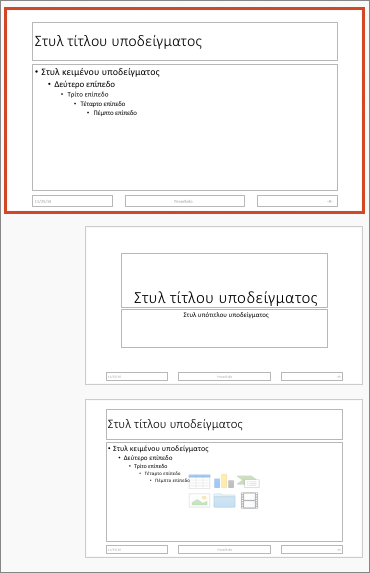
-
Για να κάνετε αλλαγές στο υπόδειγμα διαφανειών ή τις διατάξεις, στην καρτέλα Υπόδειγμα διαφανειών, κάντε οποιοδήποτε από τα εξής:

-
Για να προσθέσετε ένα πολύχρωμο θέμα με ειδικές γραμματοσειρές και εφέ, κάντε κλικ στην επιλογή Θέματα και επιλέξτε ένα θέμα.
-
Για να αλλάξετε το φόντο, κάντε κλικ στην επιλογή Στυλ φόντου και επιλέξτε ένα φόντο.
-
Για να προσθέσετε ένα πλαίσιο κράτησης θέσης για κείμενο, εικόνα, γράφημα και άλλα αντικείμενα, στο παράθυρο μικρογραφιών, κάντε κλικ στη διάταξη διαφάνειας που θέλετε να περιέχει το κείμενο κράτησης θέσης. Στην περιοχή Εισαγωγή χαρακτήρα κράτησης θέσης, επιλέξτε τον τύπο του πλαισίου κράτησης θέσης που θέλετε να προσθέσετε και σύρετε για να σχεδιάσετε το πλαίσιο κράτησης θέσης.
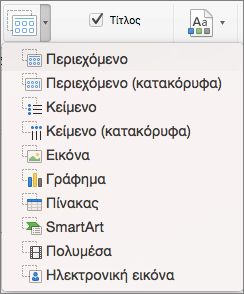
-
-
Ανοίξτε την παρουσίαση που θέλετε να αποθηκεύσετε ως πρότυπο.
-
Στην καρτέλα Αρχείο, κάντε κλικ στην επιλογή Αποθήκευση ως προτύπου.
-
Στο πλαίσιο Αποθήκευση ως, πληκτρολογήστε το όνομα που θέλετε να χρησιμοποιήσετε για το νέο πρότυπο.
-
(Προαιρετικό) Στο πλαίσιο Θέση , επιλέξτε μια θέση όπου θα αποθηκευτεί το πρότυπο.
-
Δίπλα στην επιλογή Μορφή αρχείου, κάντε κλικ στην επιλογή Πρότυπο του PowerPoint (.potx) ή, εάν η παρουσίασή σας περιέχει μακροεντολές, κάντε κλικ στην επιλογή Πρότυπο του PowerPoint Macro-Enabled (.potm).
-
Κάντε κλικ στο κουμπί Αποθήκευση.
Εκτός εάν επιλέξετε διαφορετική θέση, το πρότυπο αποθηκεύεται στο φάκελο /Χρήστες/όνομα χρήστη/Βιβλιοθήκη/Κοντέινερ ομάδας/UBF8T346G9. Περιεχόμενο/πρότυπα Office/χρήστη.
Μπορείτε να προσαρμόσετε ένα υπάρχον πρότυπο για να το κάνετε ακόμη πιο χρήσιμο. Προσθέστε στατικές πληροφορίες στο υπάρχον πρότυπο και, στη συνέχεια, αποθηκεύστε το αρχείο ξανά (ως πρότυπο).
-
Στο μενού Αρχείο, κάντε κλικ στην επιλογή Δημιουργία από πρότυπο.
-
Κάντε κλικ σε ένα πρότυπο που είναι παρόμοιο με αυτό που θέλετε να δημιουργήσετε και, στη συνέχεια, κάντε κλικ στην επιλογή Δημιουργία.
Σημείωση: Εάν δεν μπορείτε να βρείτε ένα πρότυπο, μπορείτε να το αναζητήσετε με βάση λέξεις-κλειδιά στο πλαίσιο Αναζήτηση Όλα τα πρότυπα.
-
Προσθέστε, διαγράψτε ή αλλάξτε κείμενο, γραφικά ή μορφοποίηση και κάντε κάθε άλλη αλλαγή που θέλετε να εμφανίζεται σε όλες τις νέες παρουσιάσεις που θα βασίζονται στο πρότυπο.
-
Στο μενού Αρχείο , κάντε κλικ στην επιλογή Αποθήκευση ως προτύπου.
-
Στο πλαίσιο Αποθήκευση ως, πληκτρολογήστε το όνομα που θέλετε να χρησιμοποιήσετε για το νέο πρότυπο.
-
(Προαιρετικό) Στο πλαίσιο Θέση , επιλέξτε μια θέση όπου θα αποθηκευτεί το πρότυπο.
-
Δίπλα στην επιλογή Μορφή αρχείου, κάντε κλικ στην επιλογή Πρότυπο του PowerPoint (.potx) ή, εάν το πρότυπό σας περιέχει μακροεντολές, κάντε κλικ στην επιλογή Πρότυπο του PowerPoint Macro-Enabled (.potm).
-
Κάντε κλικ στο κουμπί Αποθήκευση.
Εκτός εάν επιλέξετε διαφορετική θέση, το πρότυπο αποθηκεύεται στο φάκελο /Χρήστες/όνομα χρήστη/Βιβλιοθήκη/Κοντέινερ ομάδας/UBF8T346G9. Περιεχόμενο/πρότυπα Office/χρήστη.
Για να ξεκινήσετε μια νέα παρουσίαση που βασίζεται σε ένα πρότυπο, στο μενού Αρχείο , κάντε κλικ στην επιλογή Δημιουργία από πρότυπο και, στη συνέχεια, επιλέξτε το πρότυπο που θέλετε να χρησιμοποιήσετε.
-
Στο Finder, ανοίξτε το φάκελο /Χρήστες/όνομα_χρήστη/Βιβλιοθήκη/Κοντέινερ ομάδας/UBF8T346G9. Περιεχόμενο/πρότυπα Office/χρήστη.
-
Σύρετε τα πρότυπα που θέλετε να διαγράψετε στον Κάδο.
Excel
-
Ανοίξτε το βιβλίο εργασίας που θέλετε να αποθηκεύσετε ως πρότυπο.
-
Στο μενού Αρχείο , κάντε κλικ στην επιλογή Αποθήκευση ως προτύπου.
-
Στο πλαίσιο Αποθήκευση ως, πληκτρολογήστε το όνομα που θέλετε να χρησιμοποιήσετε για το νέο πρότυπο.
-
(Προαιρετικό) Στο πλαίσιο Θέση , επιλέξτε μια θέση όπου θα αποθηκευτεί το πρότυπο.
-
Δίπλα στην επιλογή Μορφή αρχείου, κάντε κλικ στην επιλογή Πρότυπο του Excel (.xltx) ή, εάν το βιβλίο εργασίας σας περιέχει μακροεντολές, κάντε κλικ στην επιλογή Πρότυπο του Excel Macro-Enabled (.xltm).
-
Κάντε κλικ στο κουμπί Αποθήκευση.
Εκτός εάν επιλέξετε διαφορετική θέση, το πρότυπο αποθηκεύεται στο φάκελο /Χρήστες/όνομα χρήστη/Βιβλιοθήκη/Κοντέινερ ομάδας/UBF8T346G9. Περιεχόμενο/πρότυπα Office/χρήστη.
Μπορείτε να προσαρμόσετε ένα υπάρχον πρότυπο για να το κάνετε ακόμη πιο χρήσιμο. Προσθέστε στατικές πληροφορίες στο υπάρχον πρότυπο και, στη συνέχεια, αποθηκεύστε το αρχείο ξανά (ως πρότυπο).
-
Στο μενού Αρχείο, κάντε κλικ στην επιλογή Δημιουργία από πρότυπο.
-
Κάντε κλικ σε ένα πρότυπο που είναι παρόμοιο με αυτό που θέλετε να δημιουργήσετε και, στη συνέχεια, κάντε κλικ στην επιλογή Δημιουργία.
Σημείωση: Εάν δεν μπορείτε να βρείτε ένα πρότυπο, μπορείτε να το αναζητήσετε με βάση λέξεις-κλειδιά στο πλαίσιο Αναζήτηση Όλα τα πρότυπα.
-
Προσθέστε, διαγράψτε ή αλλάξτε περιεχόμενο, γραφικά ή μορφοποίηση και κάντε τυχόν άλλες αλλαγές που θέλετε να εμφανίζονται σε όλα τα νέα βιβλία εργασίας που βασίζονται στο πρότυπο.
-
Στο μενού Αρχείο , κάντε κλικ στην επιλογή Αποθήκευση ως προτύπου.
-
Στο πλαίσιο Αποθήκευση ως, πληκτρολογήστε το όνομα που θέλετε να χρησιμοποιήσετε για το νέο πρότυπο.
-
(Προαιρετικό) Στο πλαίσιο Θέση , επιλέξτε μια θέση όπου θα αποθηκευτεί το πρότυπο.
-
Δίπλα στην επιλογή Μορφή αρχείου, κάντε κλικ στην επιλογή Πρότυπο του Excel (.xltx) ή, εάν το πρότυπό σας περιέχει μακροεντολές, κάντε κλικ στην επιλογή Πρότυπο του Excel Macro-Enabled (.xltm).
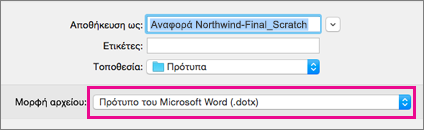
-
Κάντε κλικ στο κουμπί Αποθήκευση.
Εκτός εάν επιλέξετε διαφορετική θέση, το πρότυπο αποθηκεύεται στο φάκελο /Χρήστες/όνομα χρήστη/Βιβλιοθήκη/Κοντέινερ ομάδας/UBF8T346G9. Περιεχόμενο/πρότυπα Office/χρήστη.
Για να ξεκινήσετε ένα νέο βιβλίο εργασίας που βασίζεται σε ένα πρότυπο, στο μενού Αρχείο , κάντε κλικ στην επιλογή Δημιουργία από πρότυπο και, στη συνέχεια, επιλέξτε το πρότυπο που θέλετε να χρησιμοποιήσετε.
-
Στο Finder, ανοίξτε το φάκελο /Χρήστες/όνομα_χρήστη/Βιβλιοθήκη/Κοντέινερ ομάδας/UBF8T346G9. Περιεχόμενο/πρότυπα Office/χρήστη.
-
Σύρετε τα πρότυπα που θέλετε να διαγράψετε στον Κάδο.
Δείτε επίσης
Εάν θεωρείτε το τρέχον έγγραφο ως πρότυπο, μπορείτε να το αποθηκεύσετε με διαφορετικό όνομα για να δημιουργήσετε ένα νέο έγγραφο που βασίζεται στο τρέχον. Κάθε φορά που θέλετε να δημιουργήσετε ένα έγγραφο όπως αυτό, θα ανοίγετε το έγγραφό σας σε Word για το web, μεταβείτε στην επιλογή Αρχείο > Αποθήκευση ως και δημιουργήστε ένα έγγραφο που είναι ένα αντίγραφο αυτού με το οποίο ξεκινήσατε.
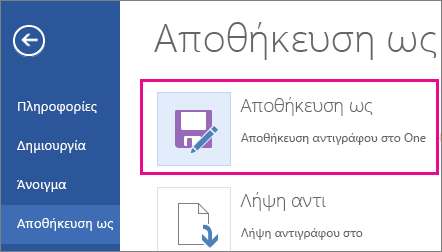
Από την άλλη, εάν σκέφτεστε το είδος των προτύπων που βλέπετε, μεταβαίνοντας στην επιλογή Αρχείο > Δημιουργία, τότε όχι: δεν μπορείτε να τα δημιουργήσετε αυτά στο Word για το web.
Αντί για αυτό, κάντε τα εξής:
Εάν έχετε την εφαρμογή υπολογιστή Word, χρησιμοποιήστε την εντολή Άνοιγμα σε Word στο Word για το web για να ανοίξετε το έγγραφο σε Word στον υπολογιστή σας.
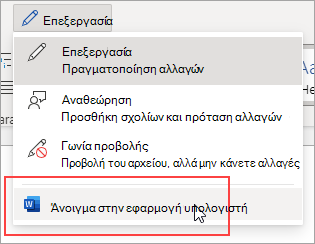
Από εκεί, δημιουργήστε ένα πρότυπο. Όταν μεταβείτε στην επιλογή Αρχείο > Δημιουργία στην εφαρμογή υπολογιστή Word, θα μπορείτε να χρησιμοποιήσετε το πρότυπό σας για νέα έγγραφα. Επίσης, εάν αποθηκεύσετε τα έγγραφα online, μπορείτε να τα επεξεργαστείτε στο Word για το web.
Δείτε επίσης
Πρότυπα και θέματα της Microsoft
Λάβετε δωρεάν προδομημένα πρότυπα










